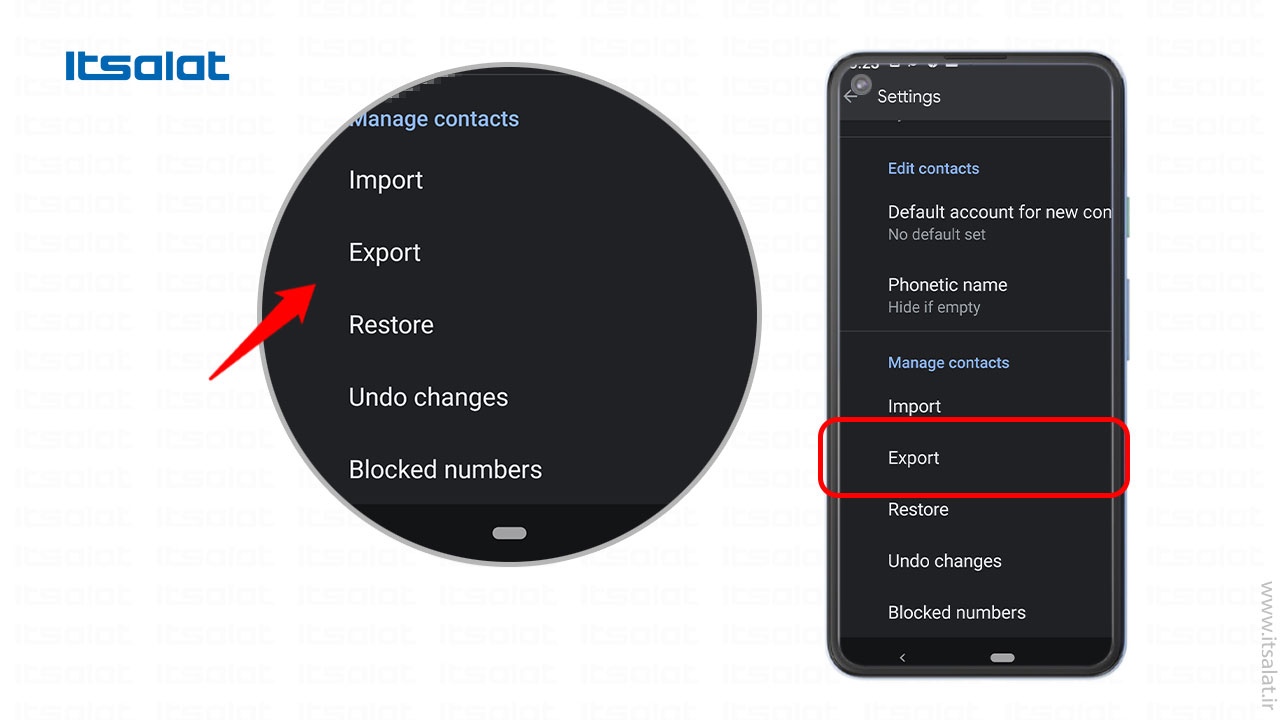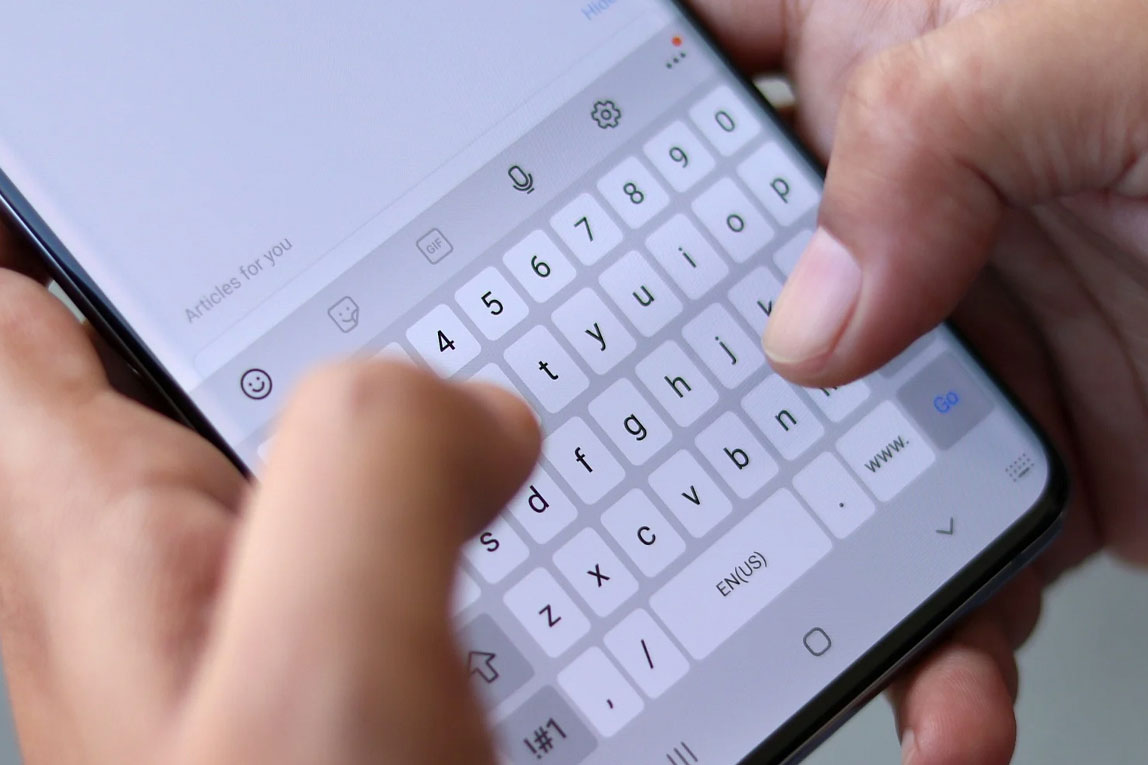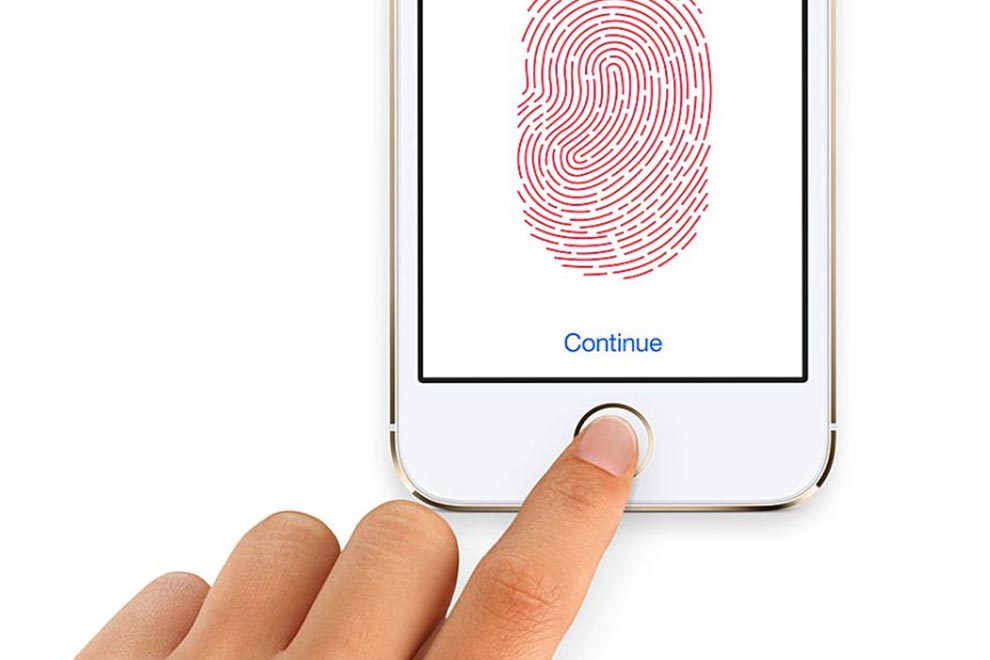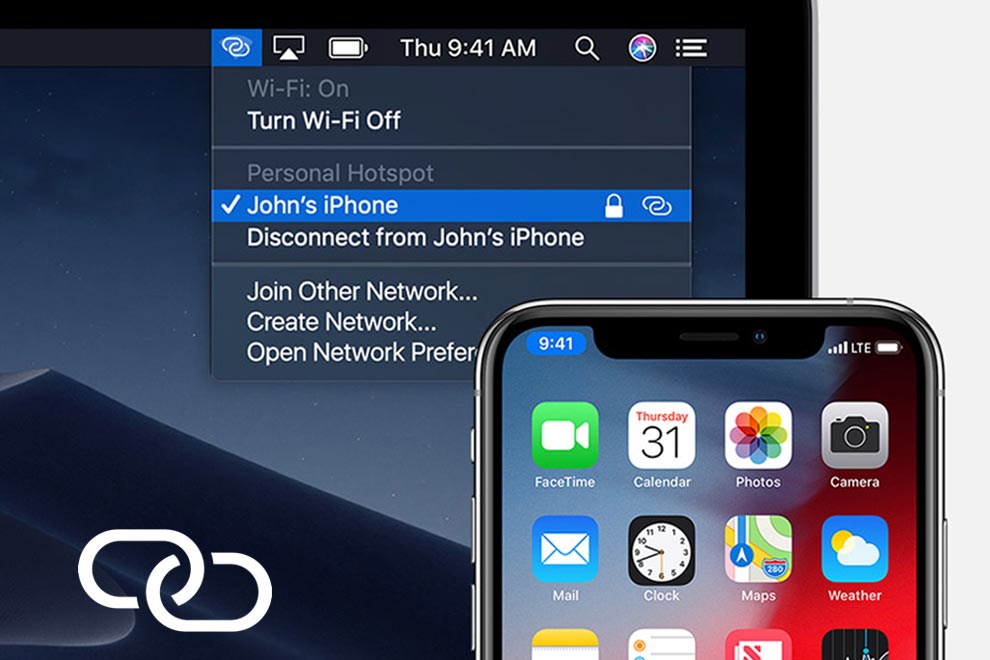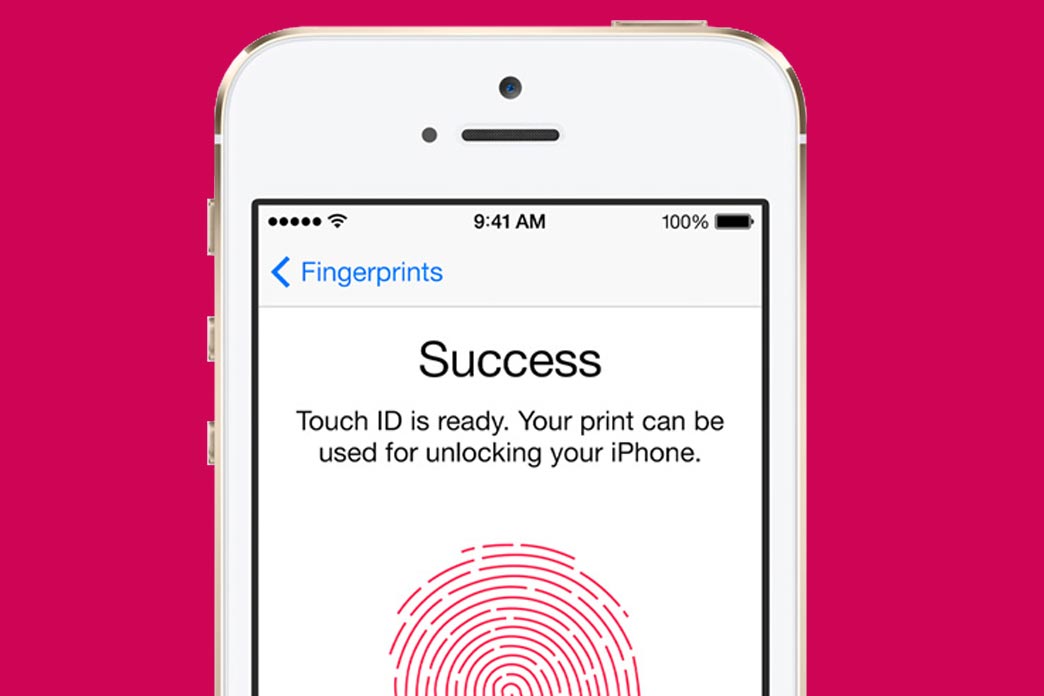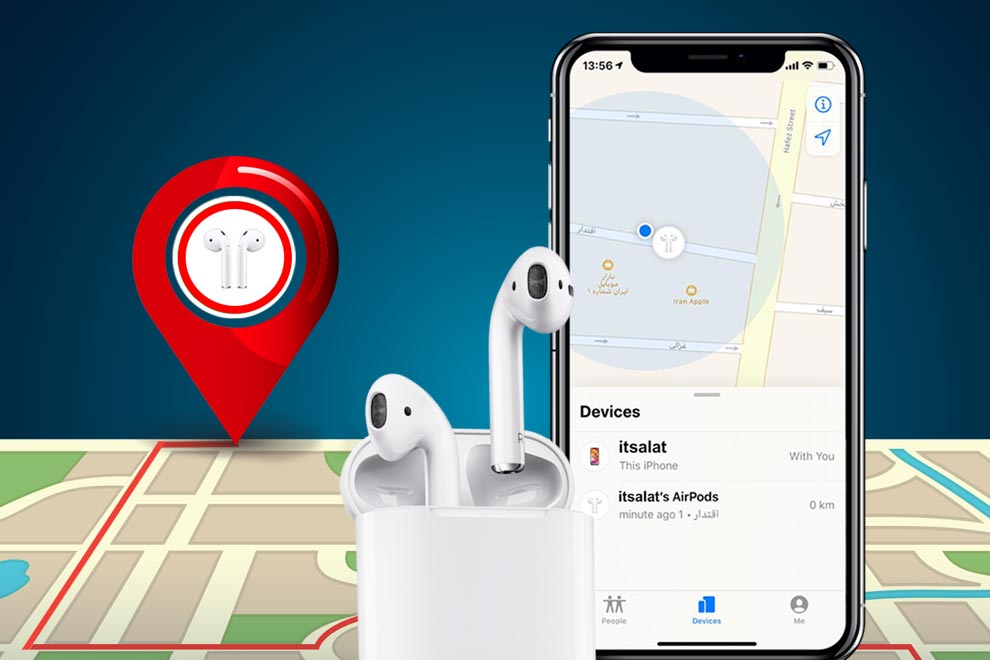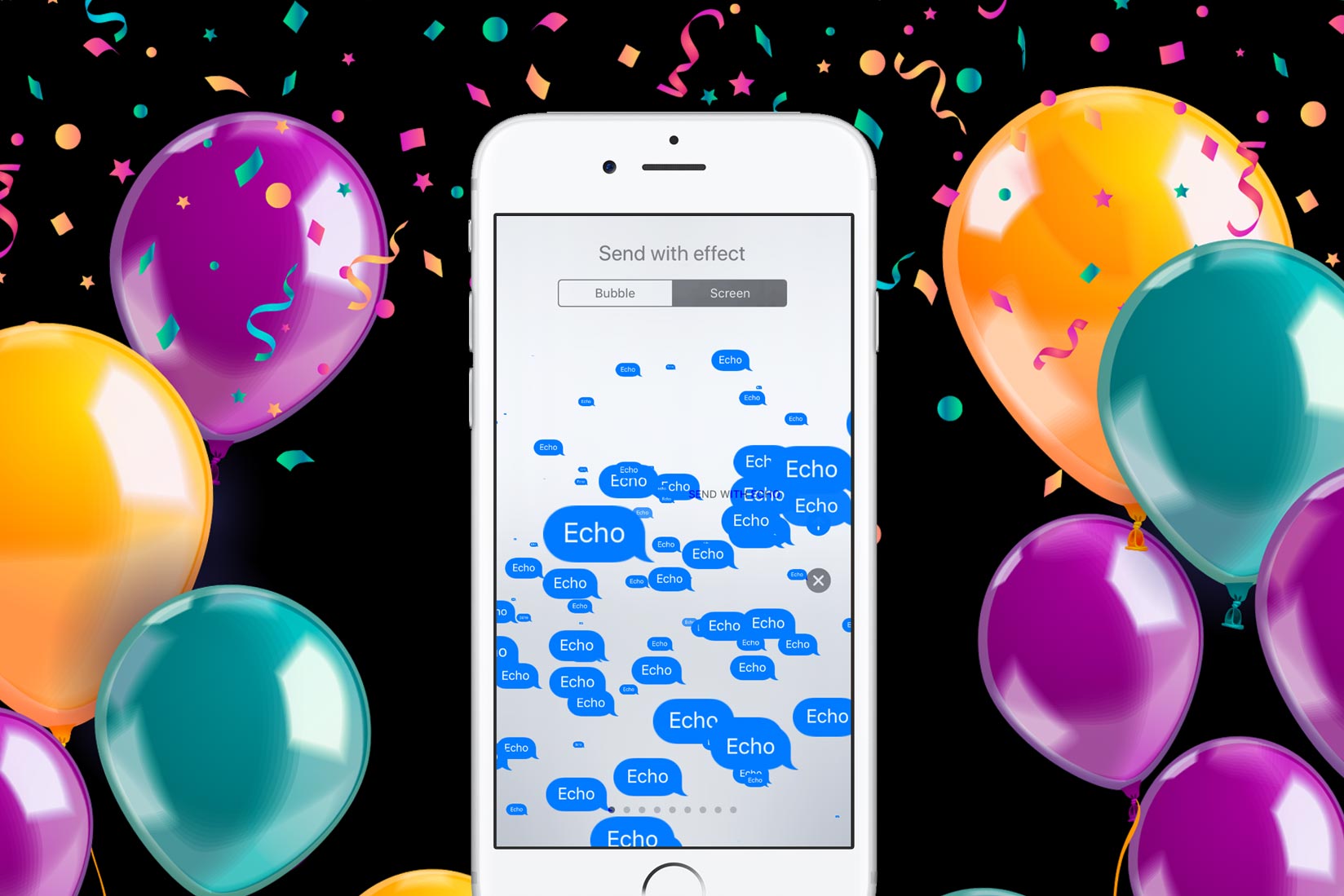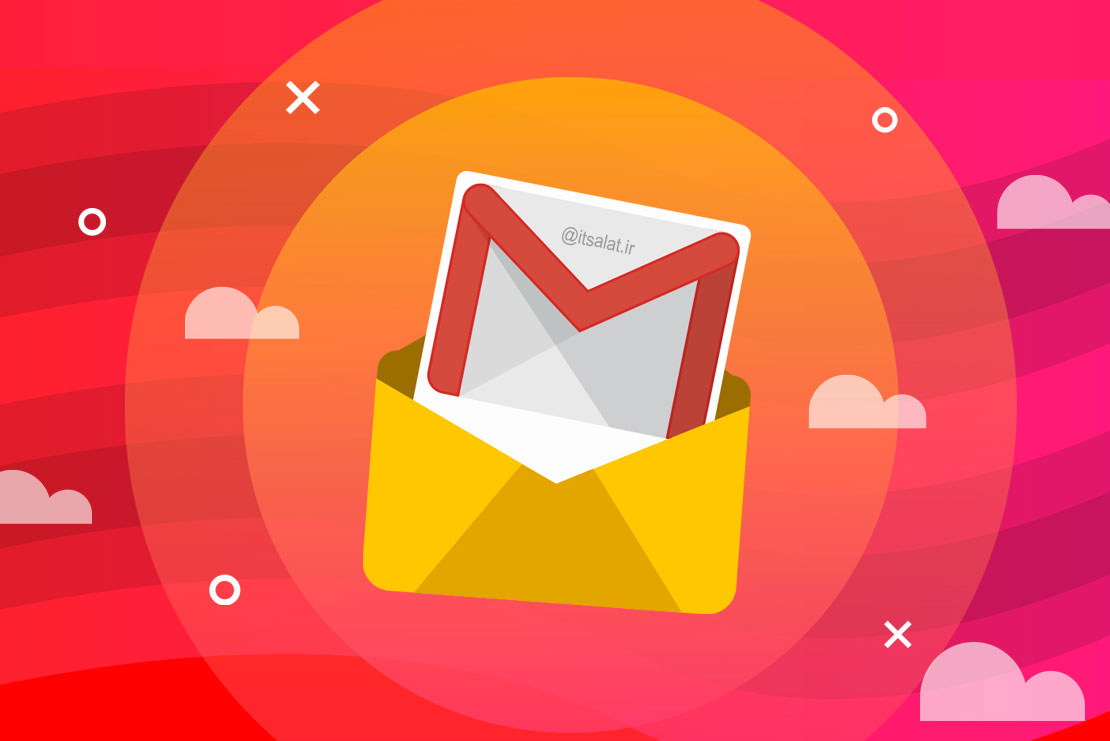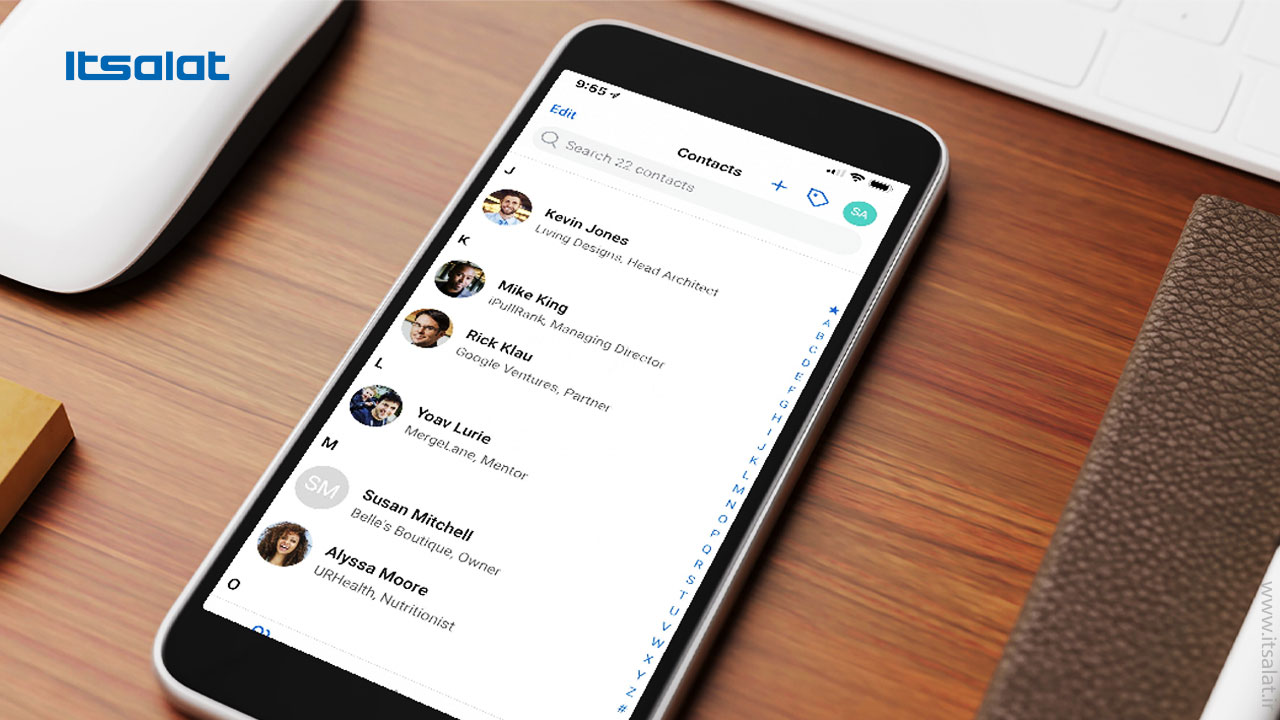
اگر تا به حال گوشی هوشمند شما ریست شده، به سرقت رفته، آن را گم کرده و یا تعویض کرده باشید؛ حتما با این مشکل مواجه شدهاید که چگونه لیست مخاطبین خود را به گوشی منتقل کنید. یکی از راههای ساده و سریع استفاده از قابلیت پشتیبانگیری از لیست مخاطبین میباشد. در این صورت میتوانید از لیست مخاطبینی که پس از این نسخه پشتیبان تهیه کردهاید، استفاده کرده و آن را به گوشی جدید انتقال دهید و یا در همان گوشی لیست مخاطبین را بازیبابی کنید.
نکتهای که بهتر است در خاطر داشته باشید، سازندگان گوشیهای هوشمند اغلب تنظیمات متفاوتی را سازماندهی و نامگذاری میکنند؛ به این معنا که برخی از آموزشهای مرحله به مرحله در این پست ممکن است با آنچه در تلفن هوشمند شما وجود دارد، متفاوت باشد.
روش اول، پشتیبانگیری از مخاطبین گوشی اندورید با حساب کاربری گوگل:
تهیه نسخه پشتیبان با حساب کاربری گوگل یا همان Gmail یکی از سادهترین و راحتترین راهها برای پشتیبانگیری از مخاطبین شما است. از آنجا که گوگل سازنده پرکاربردترین سیستمعامل موبایل اندروید است، خدمات آن با این سیستم محبوب بسیار هماهنگ است. یکی از مزایای آن برای کاربران اندروید، ذخیره مخاطبین در سرورهای گوگل است.
اگر تصمیم دارید از این شیوه استفاده کنید، مخاطبین به صورت دورهای به حساب کاربری شما افزوده میشوند. این شامل کلیه مخاطبین فعلی و مخاطبینی که در آینده اضافه خواهید کرد، میشود. اگر تلفن هوشمند شما از دسترستان خارج شود یا نیاز به تعویض دستگاه داشته باشید؛ در صورتی که از مخاطبین خود در حساب کاربری گوگل نسخه پشتیبان تهیه کرده باشید، شماره مخاطبین شما همیشه آماده انتقال یا بازیابی خواهد بود.
وارد Settings شوید.
گزینه Accounts یا Accounts & Sync را انتخاب کنید.
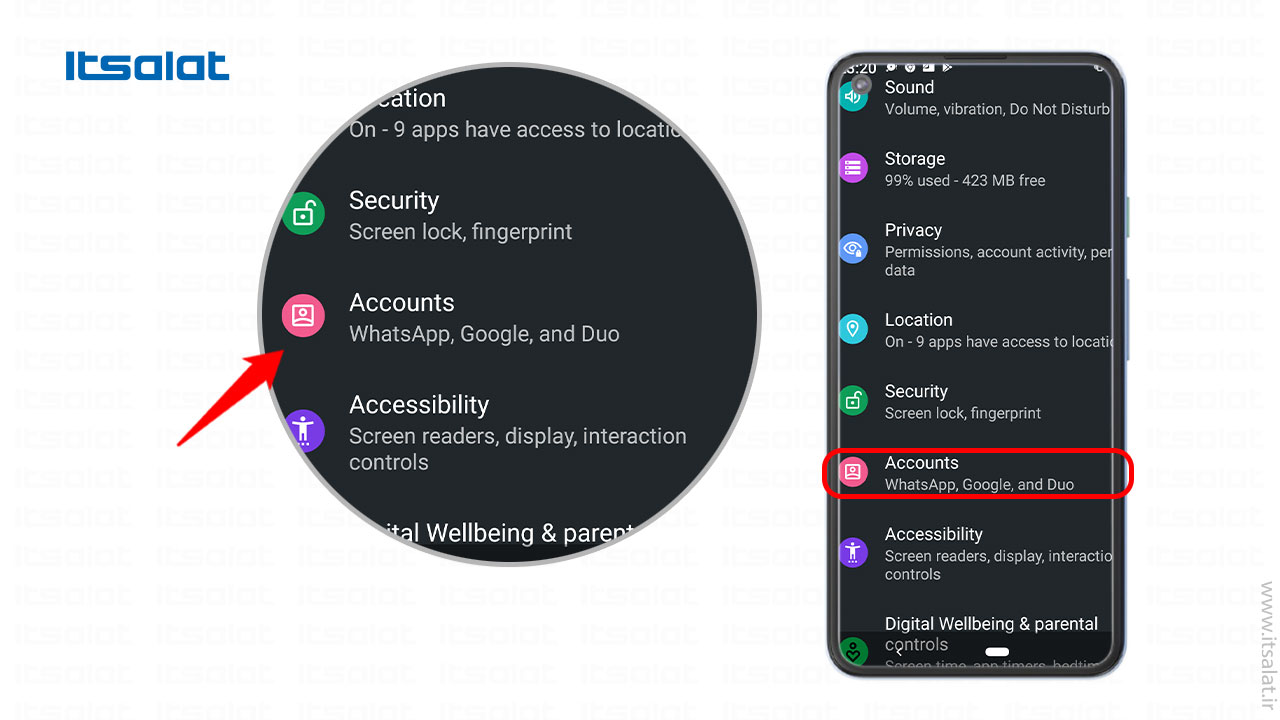
و گزینه Auto-sync data را فعال کنید؛ در این صورت پشتیبانگیری به صورت خودکار انجام میشود.
بر روی گزینه Google ضربه بزنید.
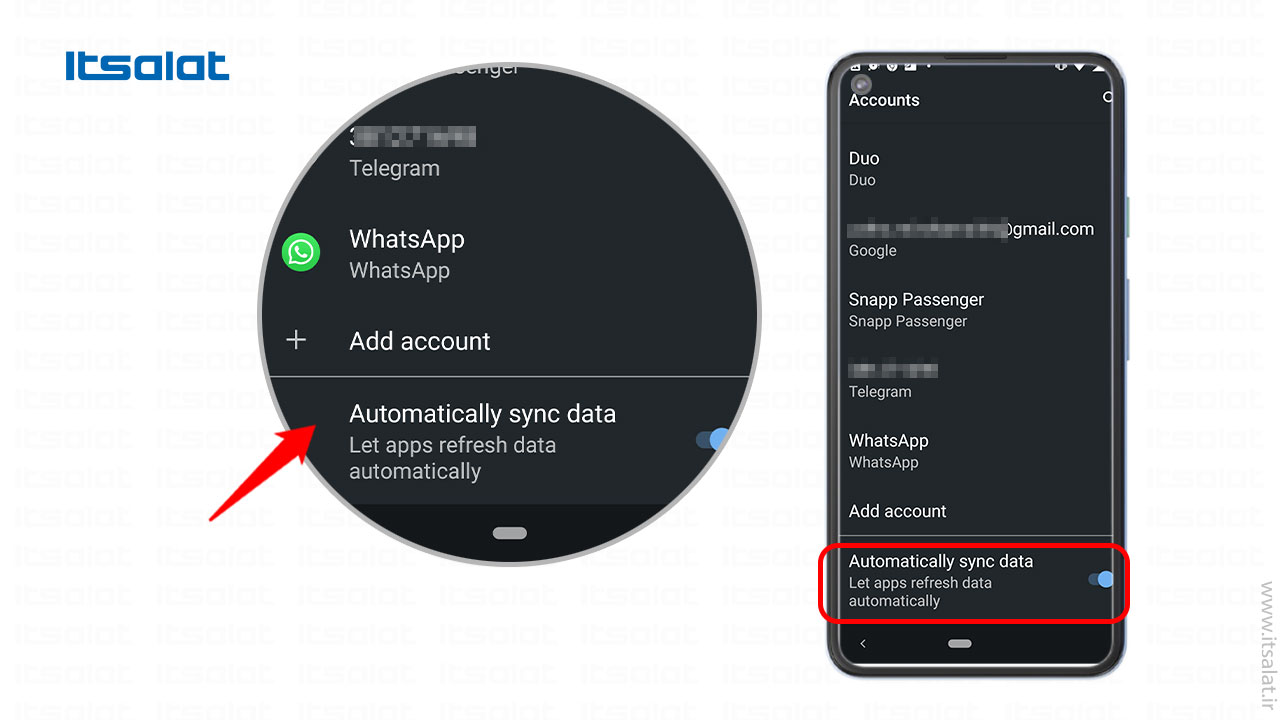
Account Sync را انتخاب کنید.
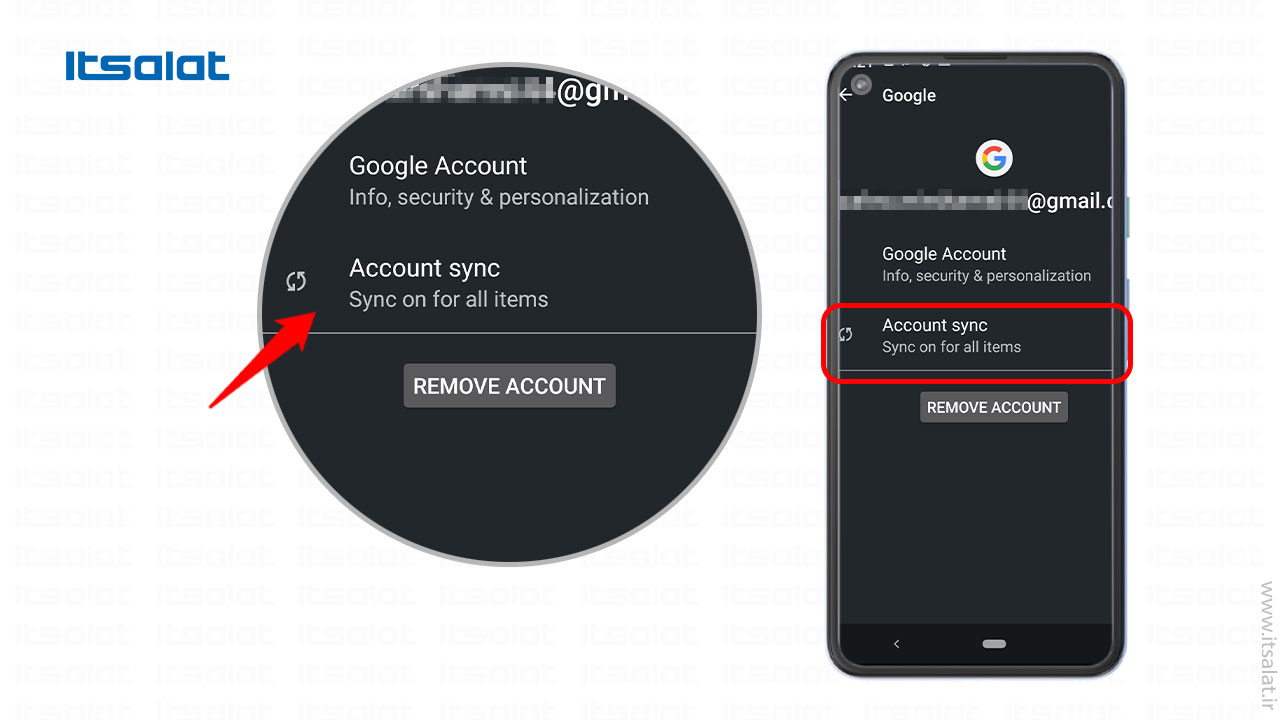
گزینه Contacts را برای پشتیبانگیری انتخاب کنید.
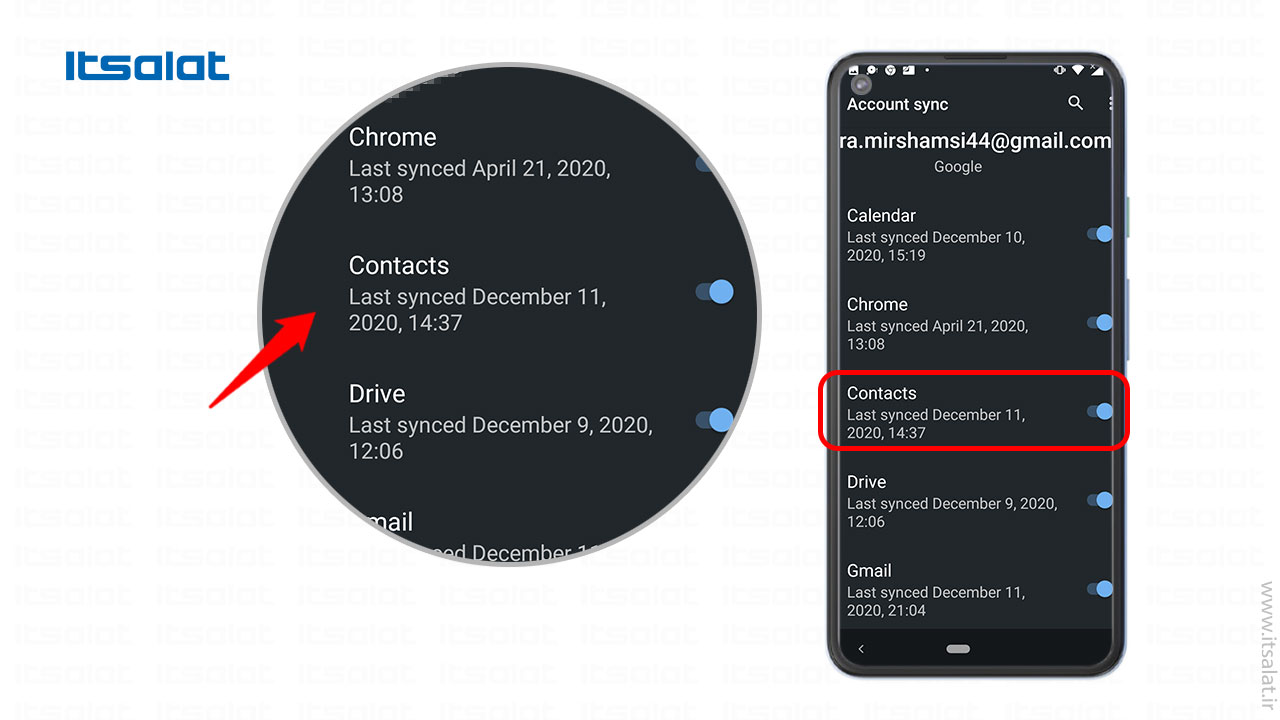
همچنین در لیست پایین میتوانید انتخاب کنید که اطلاعات دستگاه هوشمند شما با کدام سرویس گوگل همگام شود.
روش دوم، پشتیبانگیری از مخاطبین با استفاده از کارت حافظه SD یا بر روی سیم کارت موبایل:
یکی دیگر از روشهای قدیمی پشتیبانگیری از لیست مخاطبین در گوشی اندروید استفاده از کارتهای حافظه SD یا ذخیره اطلاعات بر روی سیم کارت دستگاه شما است. ذخیره سازی بر روی سیم کارت میتواند گزینهای مفید باشد؛ با این حال، سیم کارتها معمولاً فضای محدودی دارند و تعداد محدودی از مخاطبین را ذخیره میکنند.
ابتدا برنامه Contacts را در گوشی اندورید خود اجرا کنید.
روی نشان تنظیمات ضربه بزنید.
گزینه Contacts را انتخاب نمایید.
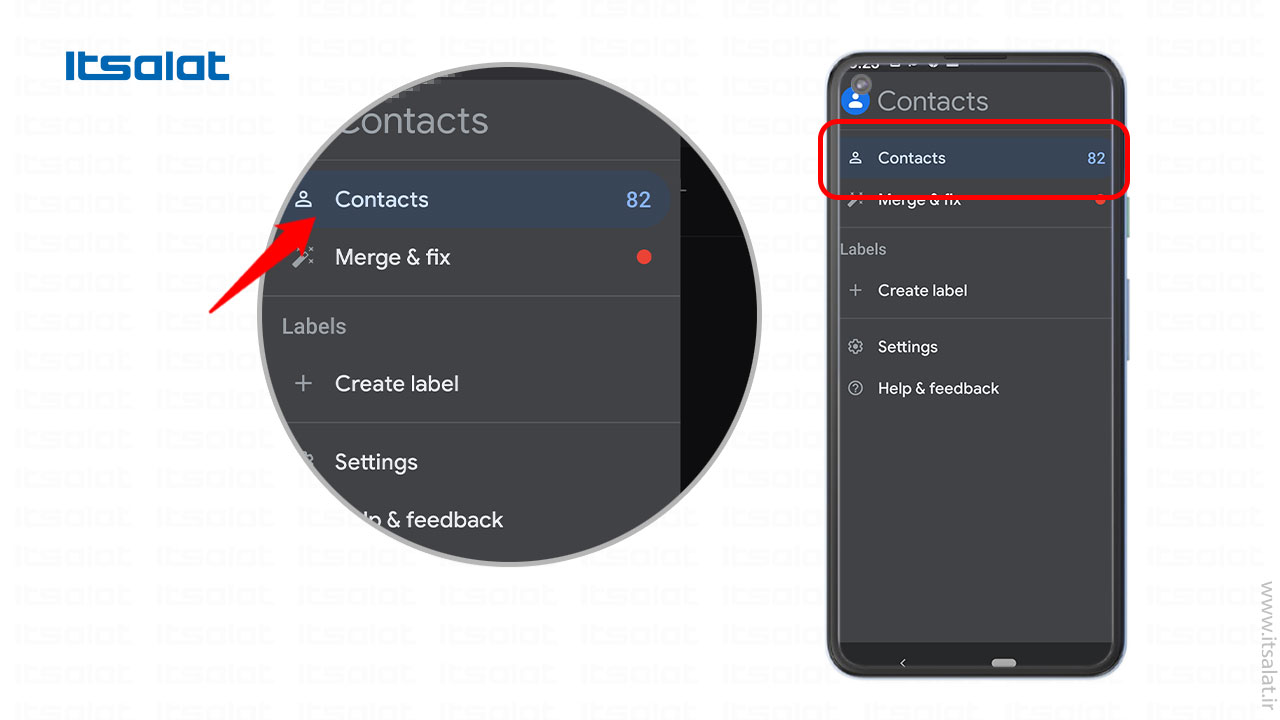
گزینه Export را انتخاب نمایید.
در صورتی که بخواهید پشتیبانگیری از مخاطبین در حافظه داخلی گوشی اندروید ذخیره شود، گزینه Export to device storage را انتخاب کنید.
و اگر میخواهید پشتیبانگیری بر روی کارت حافظه SD ذخیره شود، گزینه Export to SD card را انتخاب نمایید.
پس از انتخاب یکی از این دو گزینه، آدرس ذخیره سازی فایل نمایش داده میشود. این فایل با نام Contacts.vcf در حافظه ذخیره میشود.
پس از انجام یکی از روشهای آموزش داده شده، میتوانید در آینده مخاطبین حذف شده را از نسخه پشتیبان خود بازیابی کنید.